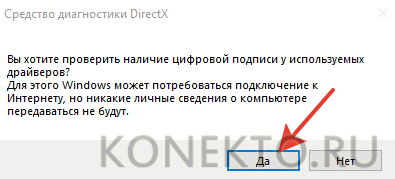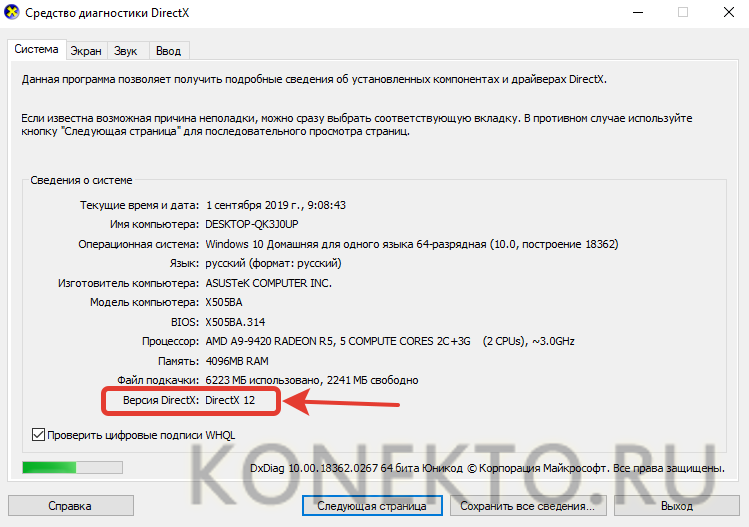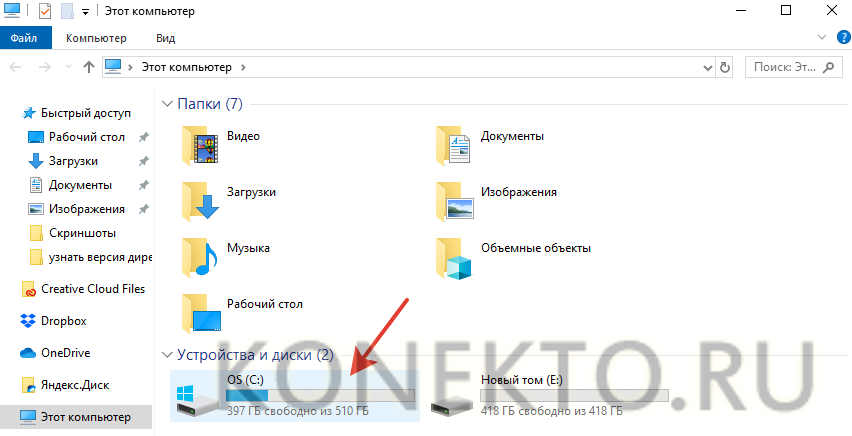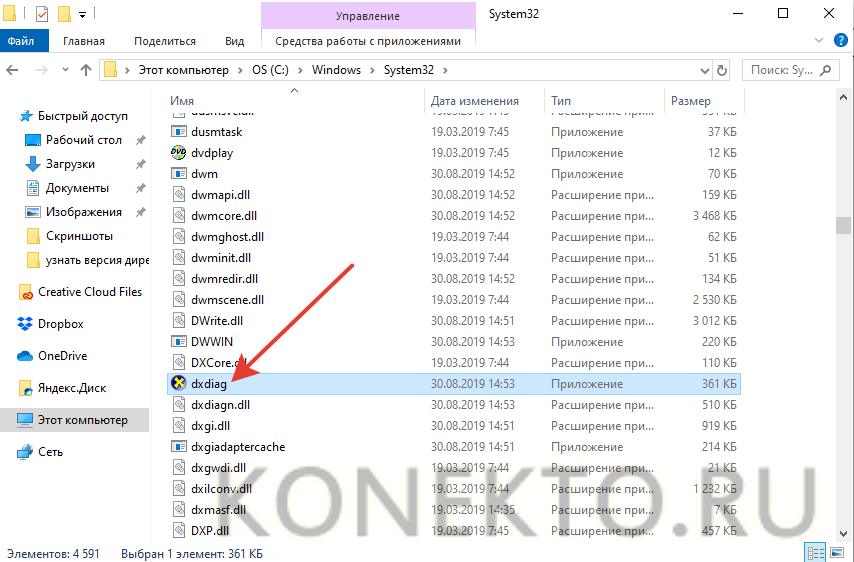как проверить какой у меня директ икс
4 способа как узнать версию DirectX установленной на компьютере и поддерживаемой видеокартой
DirectX — это комплексное программное решение, которое используется разработчиками при создании программного обеспечения и игр. Проще говоря DirectX нужен для совместимости программ и игр с Windows.
Если версия DirectX на компьютере не актуальная, то игра или программа не запуститься. В этой статье я покажу, как проверить какой directx на компьютере и определим какой directx поддерживает ваша видеокарта 4 способами.
Как узнать какой directx установлен
Самый простой способ проверить версию DirectX на любой версии Windows — это команда dxdiag.
Для этого нажмите одновременно WIN+R.

В строку введите команду — dxdiag.


Чтобы определить какую версию DirectX поддерживает видеокарта, зайдите в раздел — Экран.
Пункт уровни функций указывает на поддерживаемые версии directx. В моем случае видеокарта GTS 250 поддерживает максимум версию directx 10.

Следует отметить, что если на компьютере установлен DirectX версии 12, а видеокарта поддерживает только версию 10, то система будет использовать ту версию, которая поддерживает видеокарта, то есть в моем случае DirectX 10.
Если есть вопросы по поводу компьютера, то можете задать их напрямую мне в группе VK — https://vk.com/ruslankomp

Как узнать какой directx поддерживает видеокарта
Этот способ подойдёт для видеокарт AMD или Nvidia.
DirectX в GPU-Z
Запускаем и смотрим информацию по видеокарте. Нас интересует пункт — DirectX Support 10.0
О чем говорит, что видеокарта Nvidia Geforce GTS 250 поддерживает версию directx только до 10. Хотя в Windows установлена версия directx 12.

DirectX в AIDA-64
Скачиваем с официального сайта — Aida64.
Чтобы посмотреть версию DirectX установленной в Windows через Aida64:
Чтобы узнать версию директ икс поддерживаемой видеокартой в Aida64:
DirectX в панели управления Nvidia
Если у вас видеокарта от Nvidia, то можете проверить версию DirectX, поддерживаемой видеокартой через панель управления Nvidia.
Для этого на рабочем столе нажмите правую кнопку мышки и в контекстном меню выберите — Панель управления NVIDIA.

В панели управления Nvidia в самом низу нажмите — информация о системе.
В открывшемся окне смотрим версия API Direct3D — 10, которая говорит, что видеокарта поддерживает DirectX версии 10.

Видеокарта старая, знаю менять нужно. На данный момент в 2021 году видеокарт игровых нет, а если есть, то по заоблачным ценам.
Осенью 2020 года сыну собрал компьютер за 30 тысяч рублей. Видеокарту Nvidia GTX 1650 super в октябре 2020 года покупал за — 16299 рублей.

На момент написания статьи, май 2021 год, видеокарта GTX 1650 Super стоит — 40 000 рублей, благодаря майнингу и большому спросу на видеокарты.

Только подумать в прошлом 2020 году мне весь компьютер + монитор вышел за 40 000 рублей. А в 2021 году только одна видеокарта стоит 40 тысяч. Надеюсь скоро цены на видеокарты снизятся и появятся в продаже по адекватной стоимости. Я бы себе прикупил RTX 2070 Super.
Резюмируем
Если остались вопросы, то не забывайте у меня есть группа VK — https://vk.com/ruslankomp. Подписывайтесь.

Как проверить версию DirectX
DirectX это компонент, который используется разработчиками компьютерных игр и других 3d программ. Игры и программы, которые были разработаны с использованием DirectX, можно запустить только в том случае, если на компьютере установлен DirectX.
Более того, каждая такая игра или программа требует, чтобы установленный DirectX имел определенную версию. В связи с этим при установке игр и программ часто возникает необходимость проверить версию DirectX.
Как проверить версию DirectX установленного в Windows
Если вы хотите проверить, какая версия DirectX установлена в вашей Windows, то проще всего это сделать при помощи команды «dxdiag». Команда «dxdiag» работает во всех современных версиях Windows, включая Windows XP, Windows 7, Windows 8 и Windows 10. Поэтому у вас точно не возникнет никаких проблем с выполнением данной команды.
Итак, для того чтобы проверить версию DirectX, вам необходимо нажать комбинацию клавиш Windows+R, ввести команду «dxdiag» и нажать на кнопку «OK».
В результате перед вами откроется окно, которое называется «Средство диагностики DirectX». В этом окне доступна вся основная информация о системе. Среди прочего здесь есть и версия DirectX.
необходимо отметить, что версия DirectX, которая установлена в операционной системе Windows, может отличаться от той которую поддерживает ваша видеокарта.
Как проверить, какую версию DirectX поддерживает видеокарта
Если вы хотите проверить, какую версию DirectX поддерживает ваша видеокарта, то для этого вам придется скачать программу TechPowerUp GPU-Z. Данная программа полностью бесплатна и предназначена для просмотра информации о видеокарте. С ее помощью можно узнать какая видеокарта установлена на компьютере, какие у нее характеристики, а также какую версию DirectX она поддерживает.
Итак, скачайте программу GPU-Z и запустите на своем компьютере. После запуска программы обратите внимание на строчку «DirectX Suport».
В данной строке будет указана версия DirectX, которую поддерживает ваша видеокарта.
Как узнать версию directx
Обновить DirectX для Windows. Узнать версию DirectX
Как узнать какой DirectX установлен, какой у меня DirectX
DirectX это компонент операционной системы Windows, который используется при программировании компьютерных игр и других программ использующих трехмерную графику.
Если программа разрабатывалась с использованием DirectX определенной версии, то для ее запуска на компьютере также должна быть установлена эта версия DirectX либо более новая. Но, и это еще не все. Для нормальной работы программы, эту версию должна поддерживать еще и ваша видеокарта.
Из-за этого возникает много вопросов о версиях DirectX. Многие пользователи интересуются, как узнать какой DirectX установлен на компьютере, а также какая версия DirectX поддерживается видеокартой. Ответы на эти вопросы вы сможете найти в данной статье.
Как узнать какой DirectX установлен на компьютере
Самым простым и быстрым способом узнать, какой DirectX установлен на компьютере является команда dxdiag. Данная команда работает во всех версиях Windows. Поэтому данная инструкция универсальна.
Итак, если вы хотите узнать версию DirectX, то вам необходимо нажать комбинацию клавиш Windows + R и в появившемся окне ввести команду dxdiag (скриншот внизу). После этого выполните эту команду нажав на клавишу ввода.
В результате перед вами появится окно под названием «Средство диагностики DirectX». В данном окне будет отображена основная информация о вашем компьютере. Здесь можно будет найти и информацию о версии DirectX.
Как узнать какой DirectX поддерживает видеокарта
Если вы хотите узнать, какой DirectX поддерживает ваша видеокарта, то для этого вам понадобится бесплатная программа TechPowerUp GPU-Z. Скачайте данную программу с официального сайта, установите и запустите на своем компьютере.
После запуска программа GPU-Z отобразит всю возможную информацию о вашей видеокарте. Для того чтобы узнать, поддерживаемую версию DirectX, обратите внимание на строчку «DirectX Suport» (скриншот вверху).
Как узнать версию directx в windows 10
Как узнать
версию DirectX компьютера
DirectX, как и другое программное обеспечение, постоянно усовершенствуется. Появляются все новые и новые его версии. Если какая-то компьютерная игра была создана с использованием DirectX определенной версии, для ее полноценной работы необходимо, чтобы компьютер поддерживал эту же версию DirectX или более новую.
Поддержка компьютером той или иной версии DirectX зависит от установленной на нем Windows, а также от возможностей его видеокарты.
Обновить DirectX до последней поддерживаемой компьютером версии можно при помощи специальной программы онлайн-обновления. Скачать ее можно с официального сайта Microsoft (http://www.microsoft.com/ru-ru/Download/confirmation.aspx?id=35).
Откроется окно, в котором на вкладке «Система» отобразится основная информация о компьютере, в том числе и о версии установленных на нем библиотек DirectX (см. изображение).
Но, как уже было сказано выше, возможность использования той или иной версии DirectX зависит не только от установленного на компьютере программного обеспечения, но и от возможностей его видеокарты.
Так, на компьютере с Windows 10 можно установить DirectX 12. Но если видеокарта компьютера поддерживает, например, только DirectX 11, то реально этот компьютер будет использовать DirectX 11.
Чтобы узнать, какую версию DirectX поддерживает видеокарта компьютера, понадобится программа GPUZ (см. изображение).
На примере выше видно, что на компьютере установлена DirectX 12, но используемая на нем видеокарта GeForce GTX 660 поддерживает только DirectX 11 (значение в скобках).
Как узнать версию DirectX?
Перед проведением апгрейда компьютера пользователю необходимо разобраться с тем, какое «железо» установлено в настоящий момент. В противном случае можно купить ненужные или менее мощные модули. Желательно узнать, какая видеокарта обеспечивает работу графических приложений, тип оперативной памяти и т.д. Это касается и установленного софта. Как проверить, какая версия DirecrtX стоит на компе, работающем под управлением ОС Windows?
Через команду «Выполнить»
Для адекватной работы компьютера созданы самые разные программы и приложения. Например, некоторые утилиты помогают узнать температуру процессора. Часто пользователям необходимо посмотреть эту информацию для того, чтобы установить на комп более мощное охлаждение и избежать перегрева системы.
DirectX – пакет специальных мультимедийных технологий, используемых разными версиями Виндовс. При отсутствии Директ Икс на компьютере многие игры и приложения могут работать некорректно. Посмотреть, какое поколение библиотеки установлено на компьютере, можно с помощью следующего алгоритма действий:
Внимание: указанный способ проверки выполнен на компьютере с ОС Виндовс 10. У более старых операционок интерфейс может быть немного иным, но в целом алгоритм работы такой же.
Ручной способ проверки
Узнать оперативную память на компьютере можно разными методами. Это же утверждение применимо и к проверке версии DirectX. Если описанный выше способ по каким-либо причинам не работает, то установить поколение библиотеки от разработчиков Windows можно с помощью ручного режима поиска:
После этого откроется окно, в котором и можно посмотреть, какая версия Директ Икс стоит на Виндовс. Вне зависимости от поколения ОС, приложение dxdiag всегда находится в папке System32.
Подводим итоги
На всех компах, работающих под управлением Windows 10, по умолчанию стоит 12 версия DirectX. Однако это не мешает инсталлировать более ранние поколения библиотеки. Проверить же, какой тип софта установлен, не сложнее, чем узнать название материнской платы. Посмотреть нужную информацию проще через команду «Выполнить». Если этот способ не работает, нужно воспользоваться ручным методом поиска.